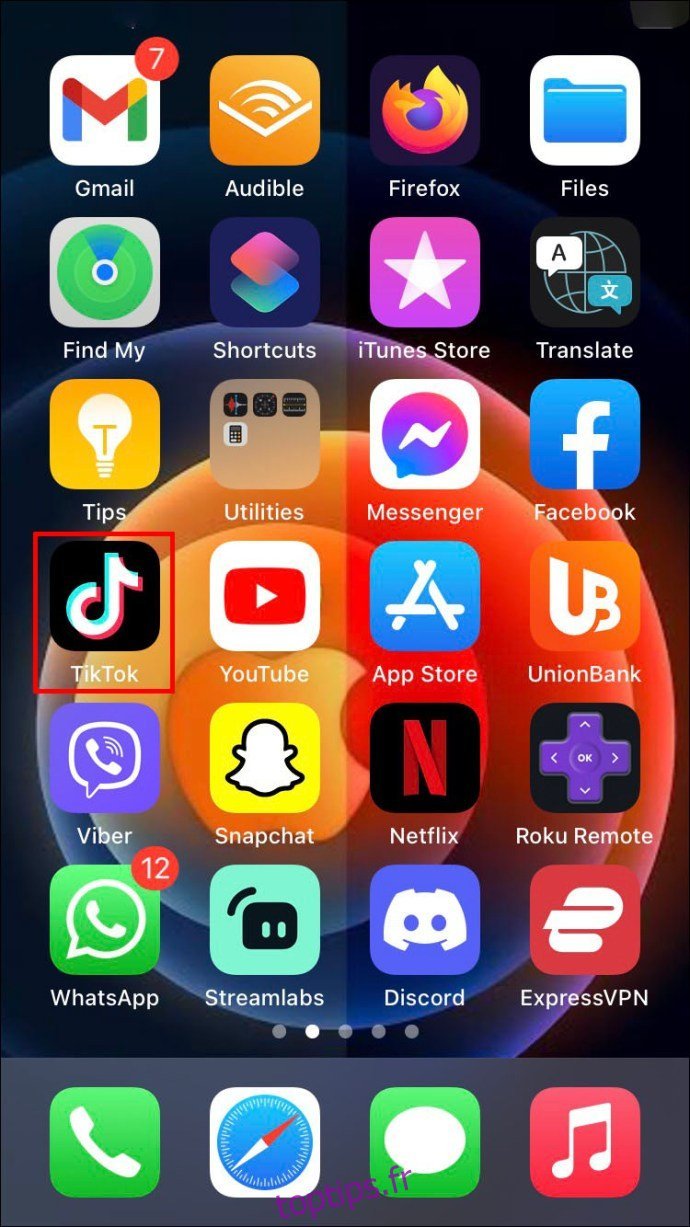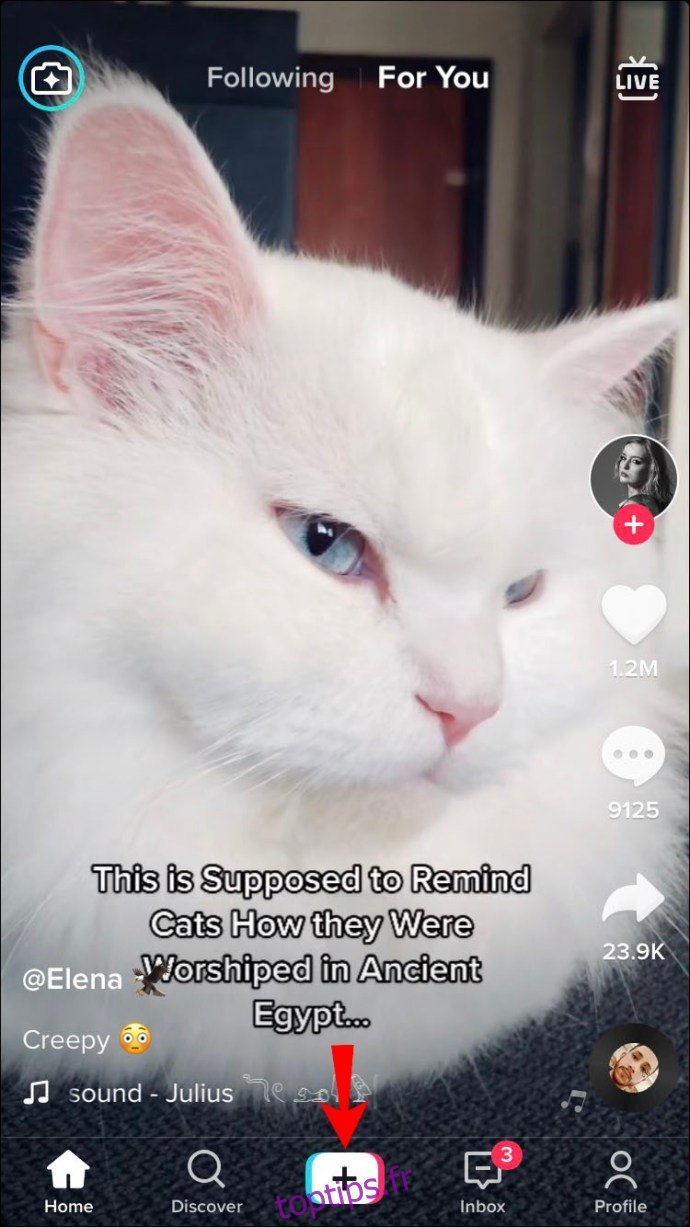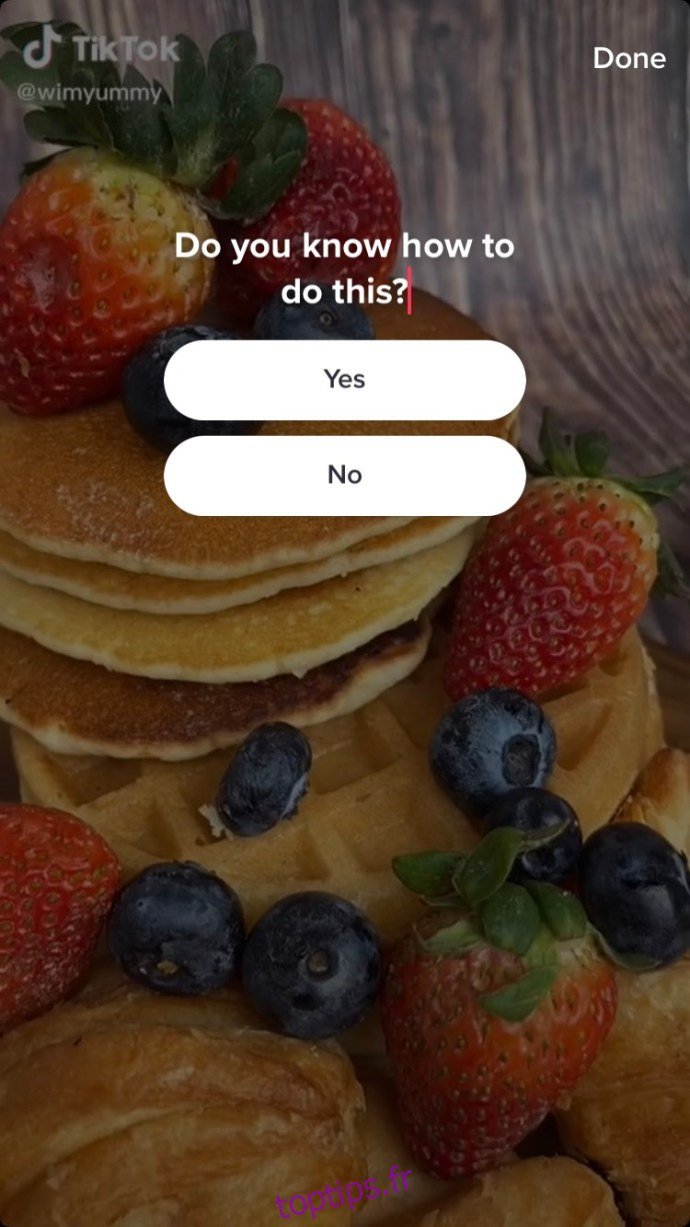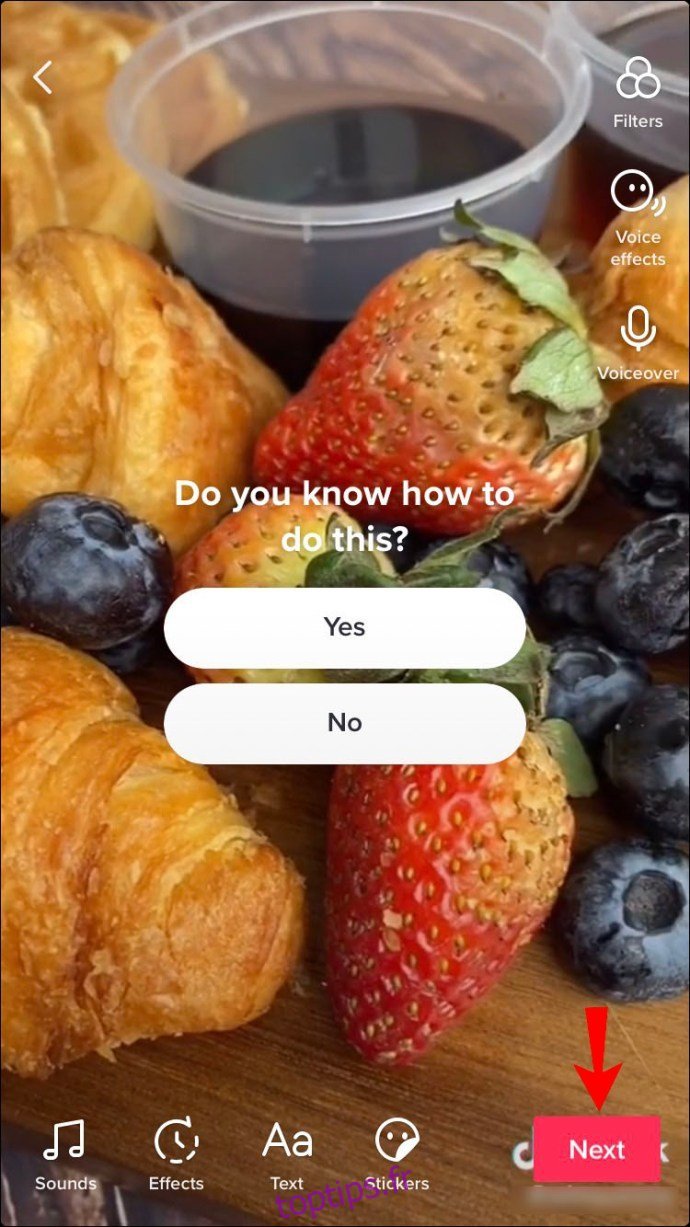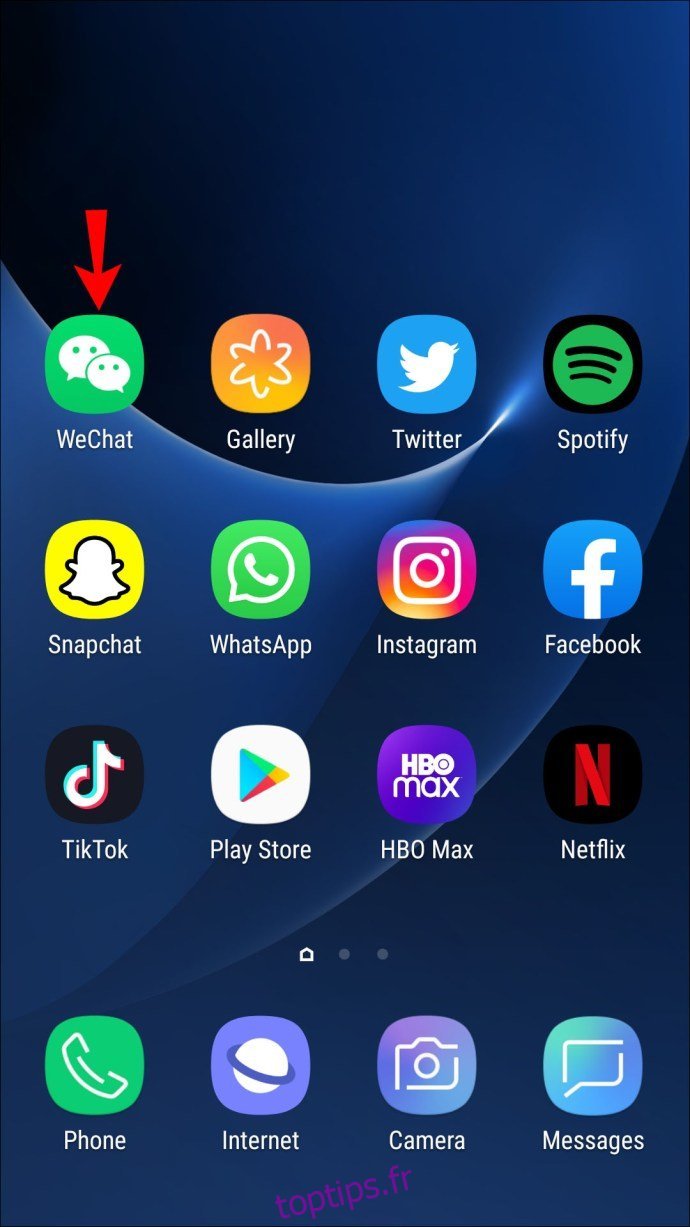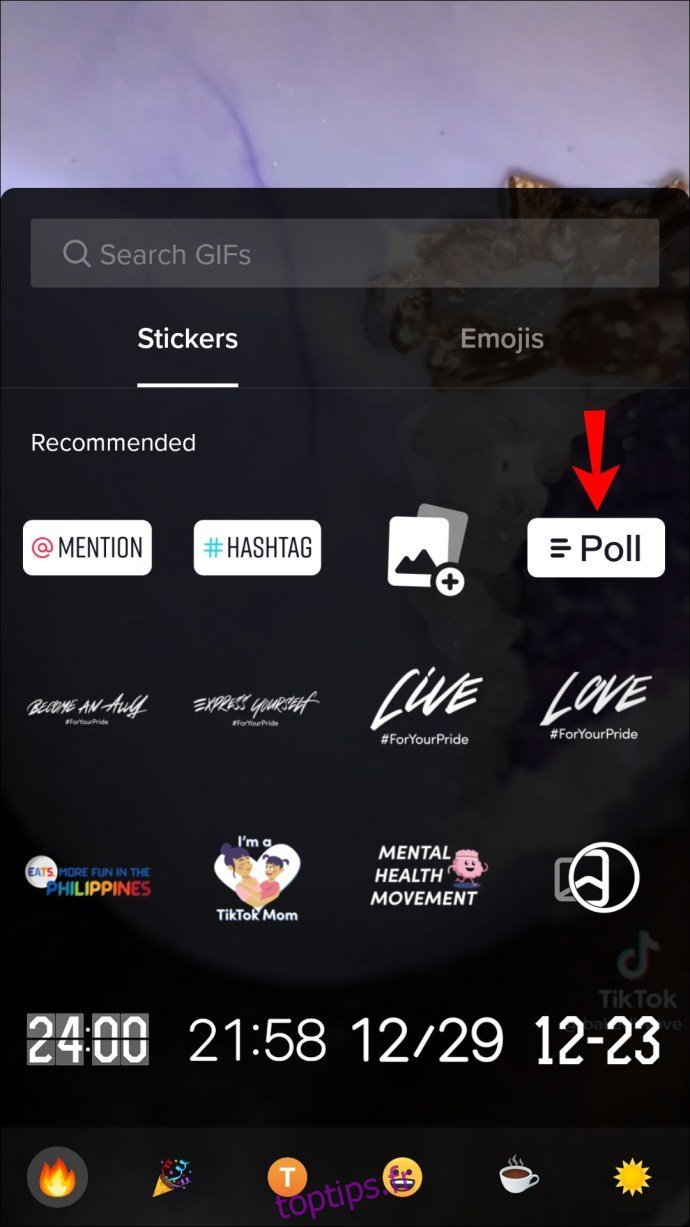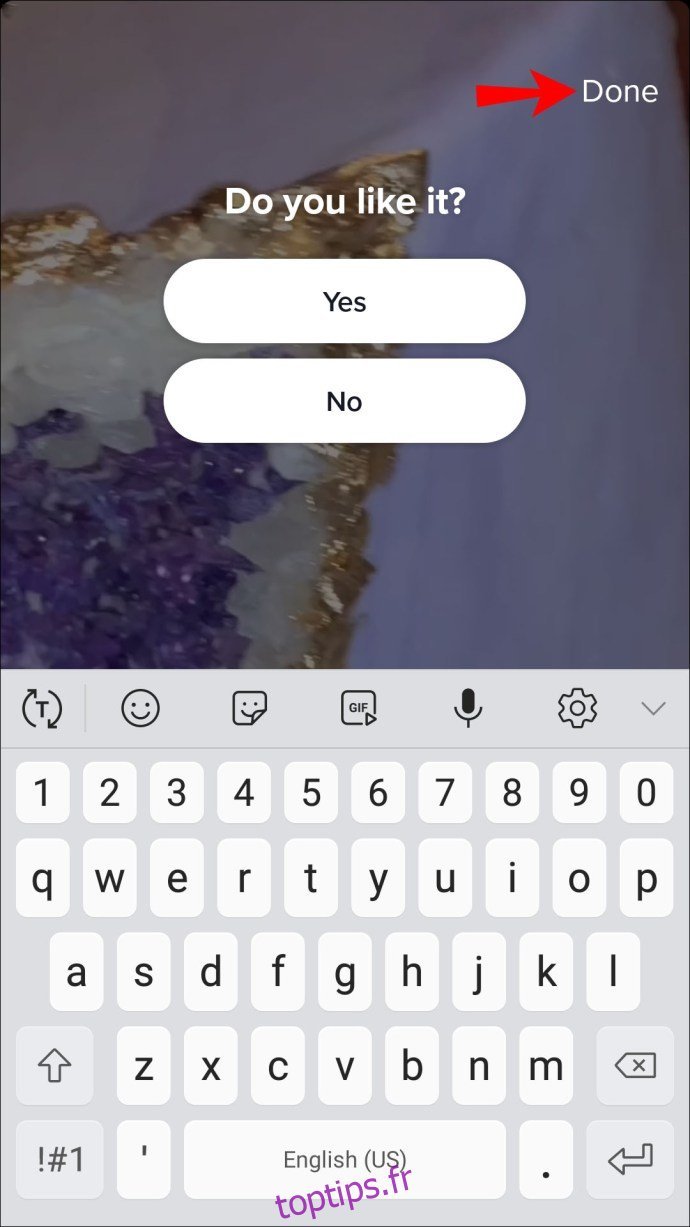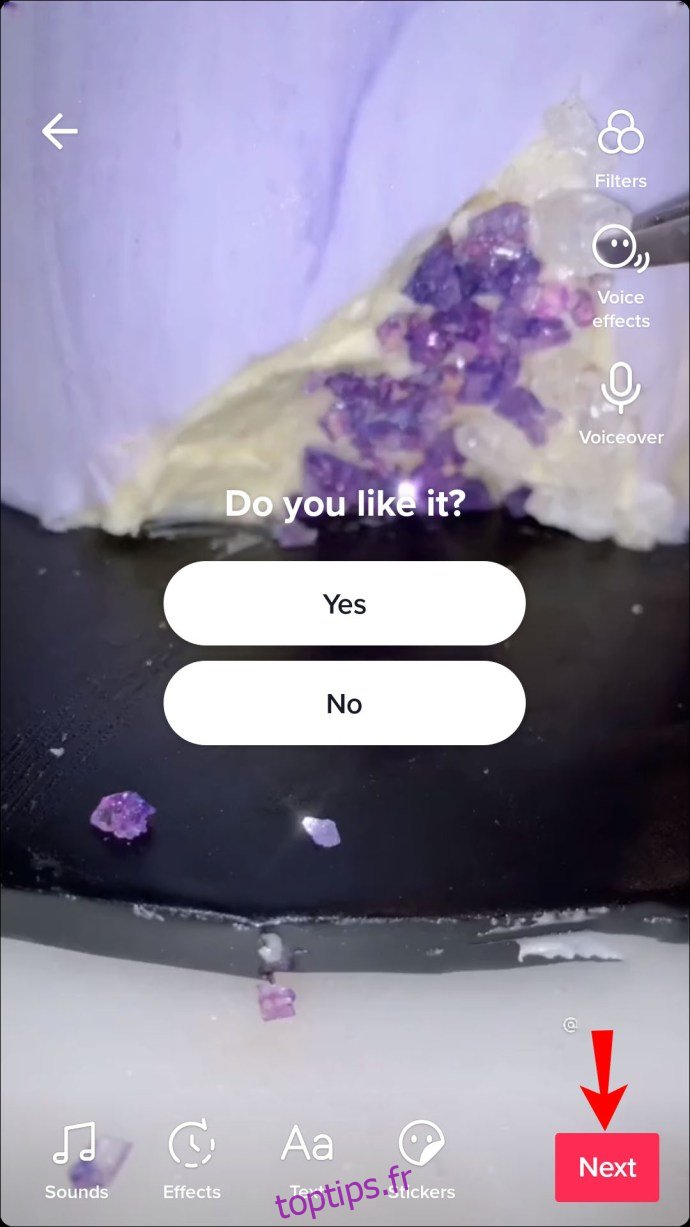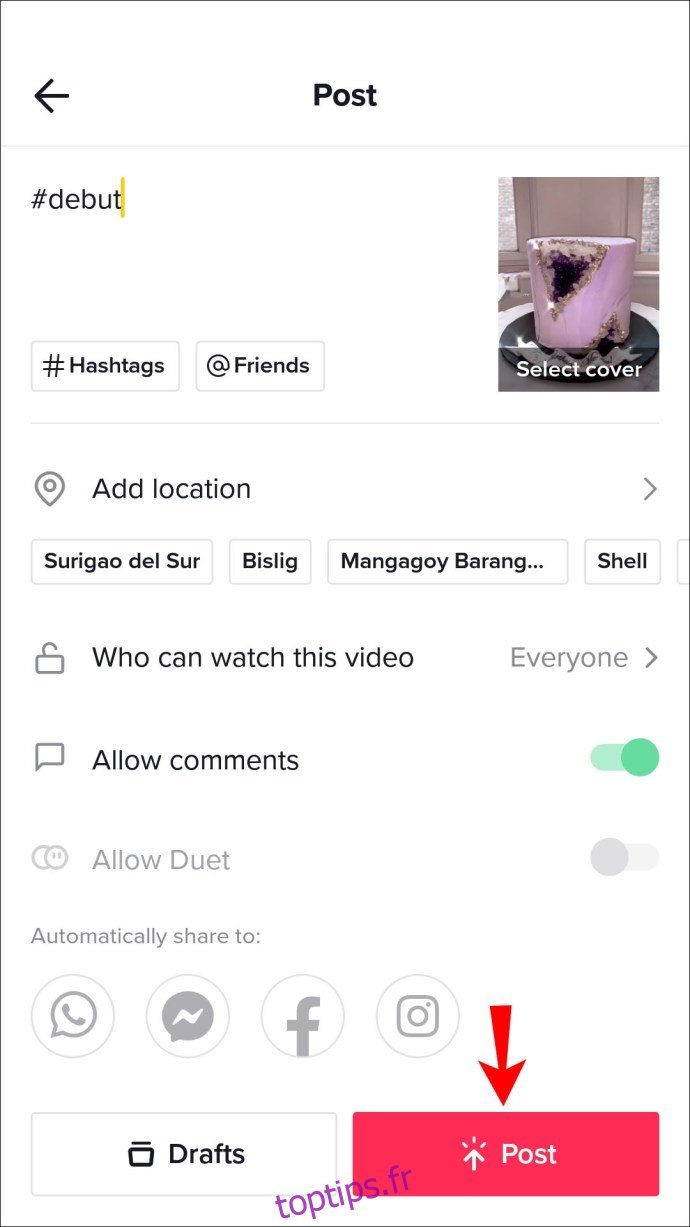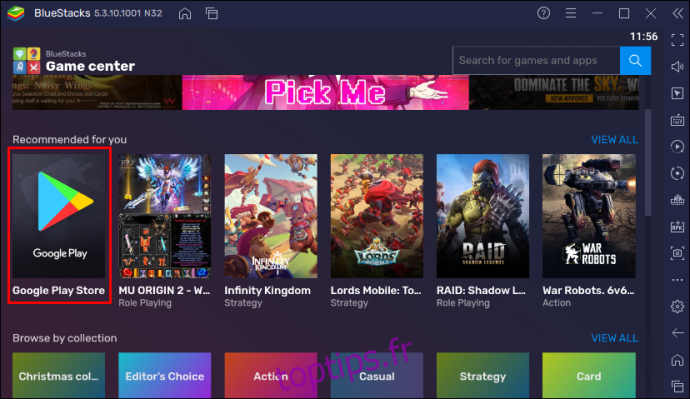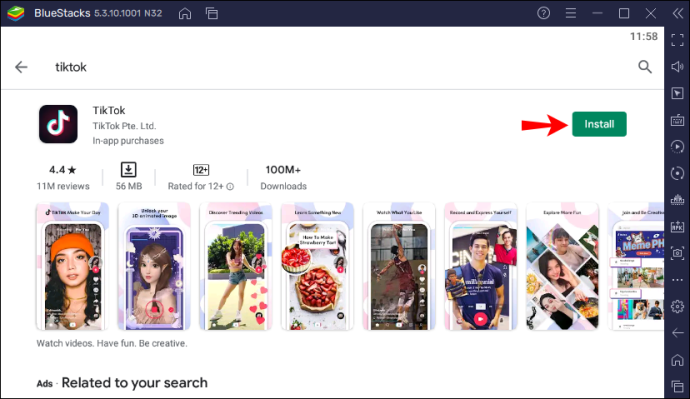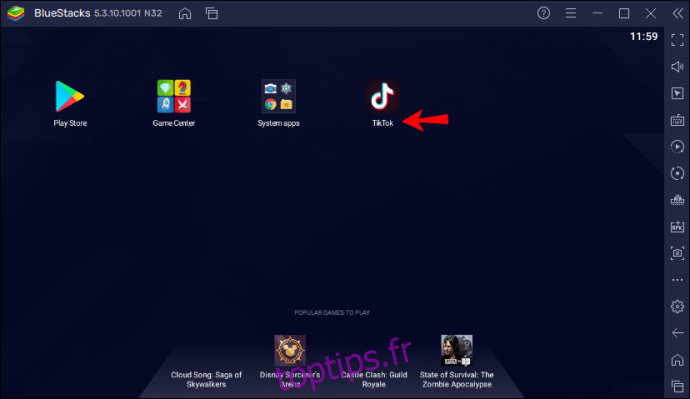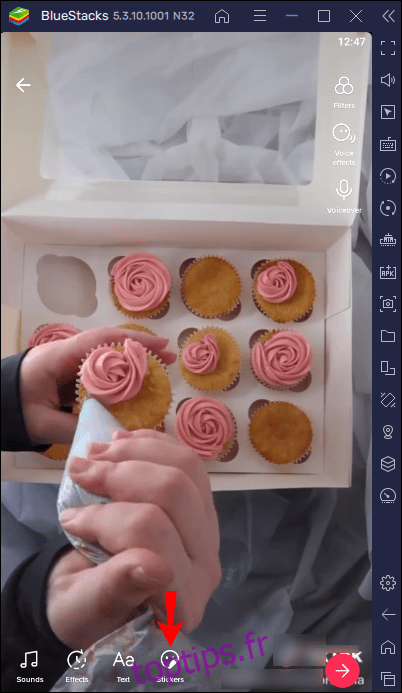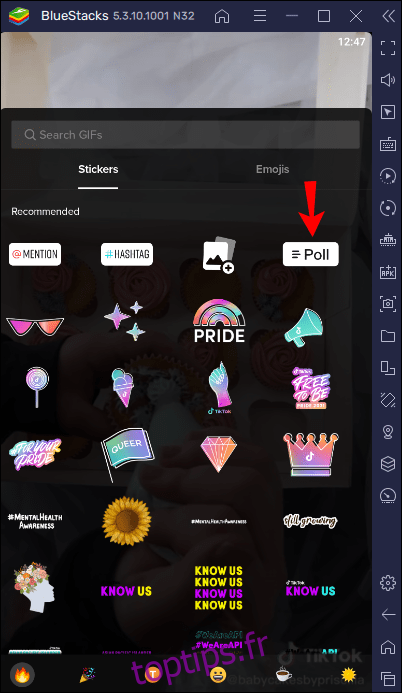Si vous êtes nouveau sur TikTok, vous ne savez peut-être pas comment créer un sondage.

Un sondage vous permet de poser une question à vos abonnés, à laquelle ils peuvent répondre en sélectionnant l’une des deux réponses que vous avez fournies. Ces sondages augmentent l’interaction des utilisateurs et vous permettent d’évaluer la façon dont vos abonnés réagissent à votre contenu.
Heureusement, ajouter un sondage à vos vidéos TikTok est relativement simple. Avec les étapes simples de ce guide, nous vous montrerons comment procéder et comment afficher les résultats.
Comment créer un sondage dans TikTok sur l’application iPhone
Lors de l’ajout d’un sondage dans TikTok, la configuration est légèrement différente des autres plateformes telles qu’Instagram. Par exemple, le mode de création d’Instagram Stories vous permet de trouver des fonctionnalités telles que des sondages au même endroit. En revanche, TikTok vous oblige à télécharger une vidéo avant que la fonction de sondage ne soit disponible.
Si vous n’avez jamais utilisé cette fonctionnalité et que vous possédez un iPhone, voici comment procéder :
Ouvrez l’application TikTok sur votre iPhone.
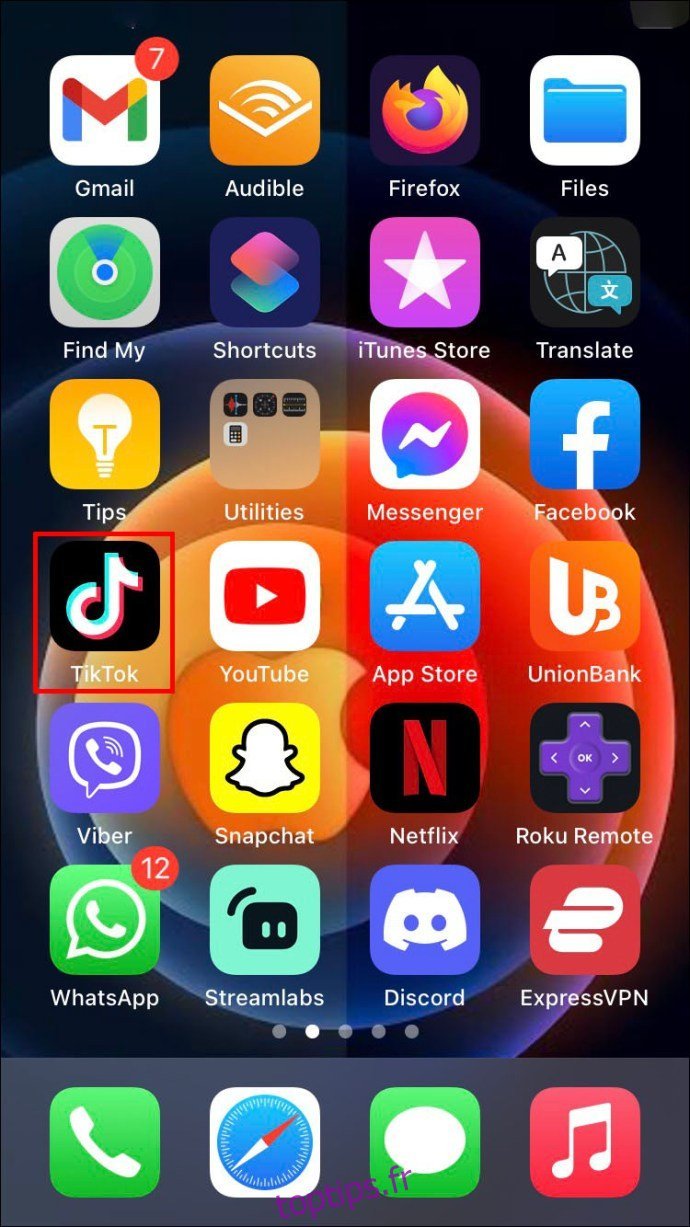 Cliquez sur l’icône en bas de l’écran qui vous permet de créer une nouvelle vidéo (le signe plus blanc dans un rectangle noir avec bordure bleue et rose.)
Cliquez sur l’icône en bas de l’écran qui vous permet de créer une nouvelle vidéo (le signe plus blanc dans un rectangle noir avec bordure bleue et rose.)
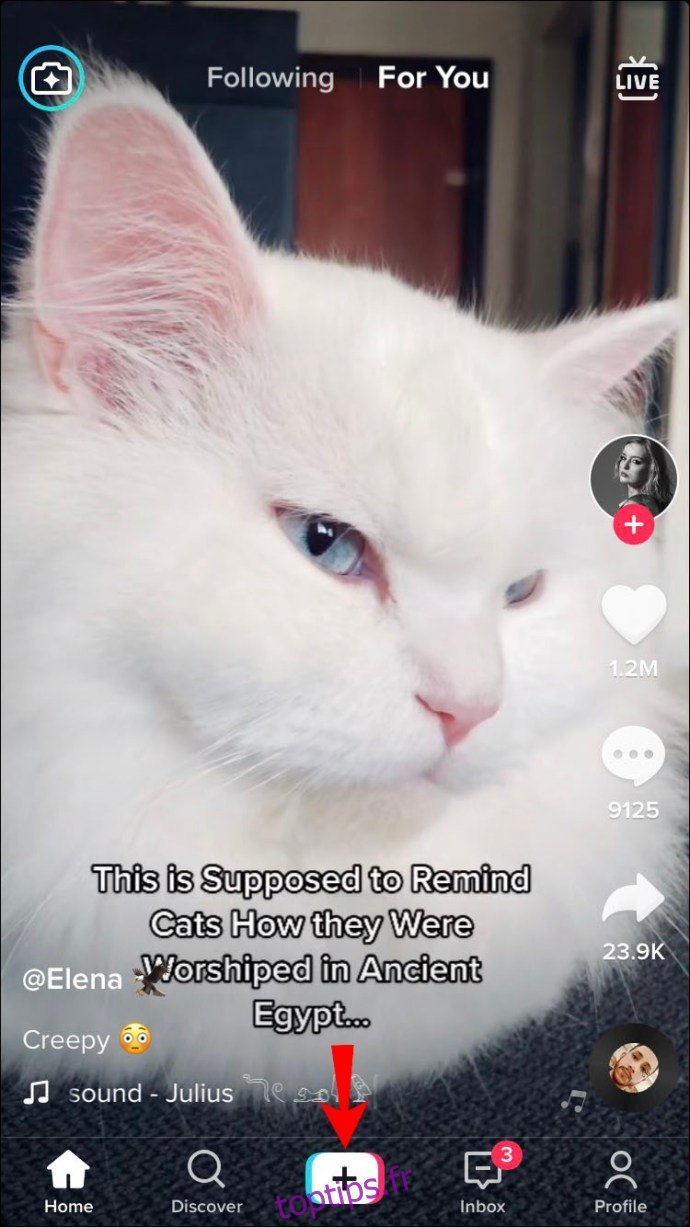 Créez votre vidéo ou téléchargez-en une depuis votre galerie. Lorsque vous avez la vidéo que vous souhaitez utiliser, appuyez sur « Suivant ».
Créez votre vidéo ou téléchargez-en une depuis votre galerie. Lorsque vous avez la vidéo que vous souhaitez utiliser, appuyez sur « Suivant ».
 L’écran d’édition s’ouvrira. Naviguez vers le bas de l’écran et appuyez sur l’icône « Autocollants » (le smiley). Dans le menu « Autocollants » qui s’ouvre, choisissez l’option « Sondage ».
L’écran d’édition s’ouvrira. Naviguez vers le bas de l’écran et appuyez sur l’icône « Autocollants » (le smiley). Dans le menu « Autocollants » qui s’ouvre, choisissez l’option « Sondage ».
 Maintenant, tapez la question que vous souhaitez poser sur votre sondage. Suivez ceci en tapant les réponses que les utilisateurs peuvent choisir. Par exemple, « Oui », ou « Non » ou même « Parfois » ou « Jamais ».
Maintenant, tapez la question que vous souhaitez poser sur votre sondage. Suivez ceci en tapant les réponses que les utilisateurs peuvent choisir. Par exemple, « Oui », ou « Non » ou même « Parfois » ou « Jamais ».
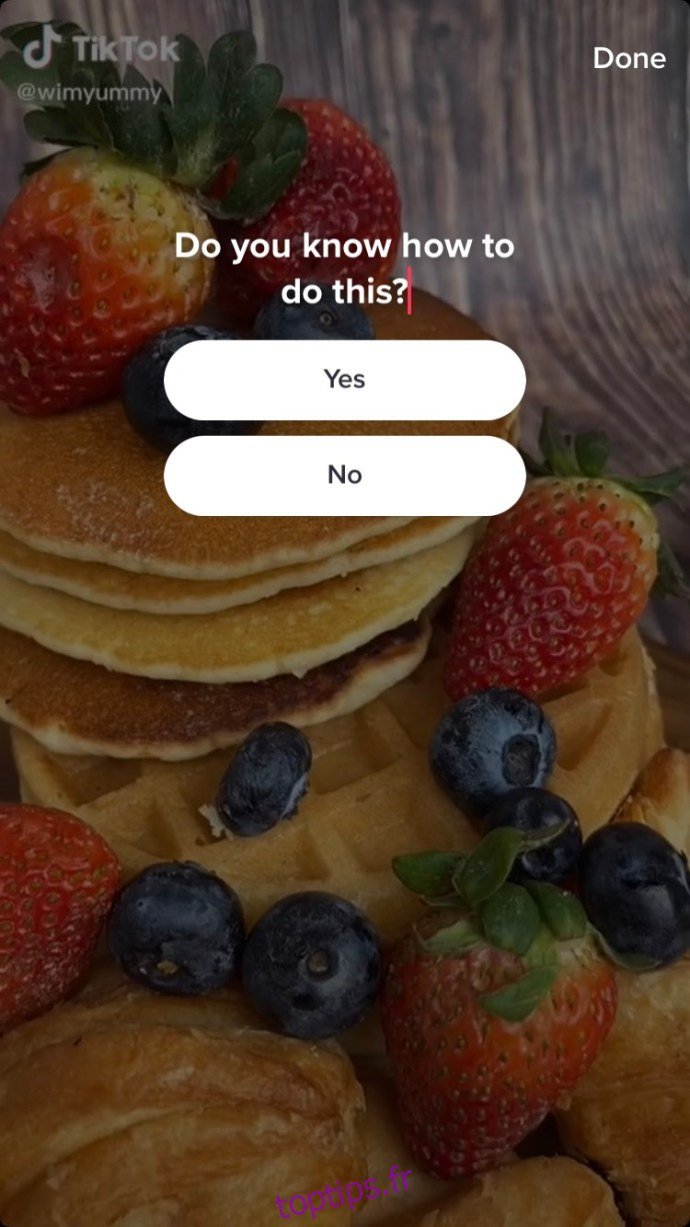 Lorsque vous êtes satisfait de votre sondage, sélectionnez « Terminé » dans le coin supérieur droit de l’écran. Appuyez ensuite sur « Suivant » en bas à droite de l’écran. Maintenant, ajoutez votre légende et vos tags à la vidéo.
Lorsque vous êtes satisfait de votre sondage, sélectionnez « Terminé » dans le coin supérieur droit de l’écran. Appuyez ensuite sur « Suivant » en bas à droite de l’écran. Maintenant, ajoutez votre légende et vos tags à la vidéo.
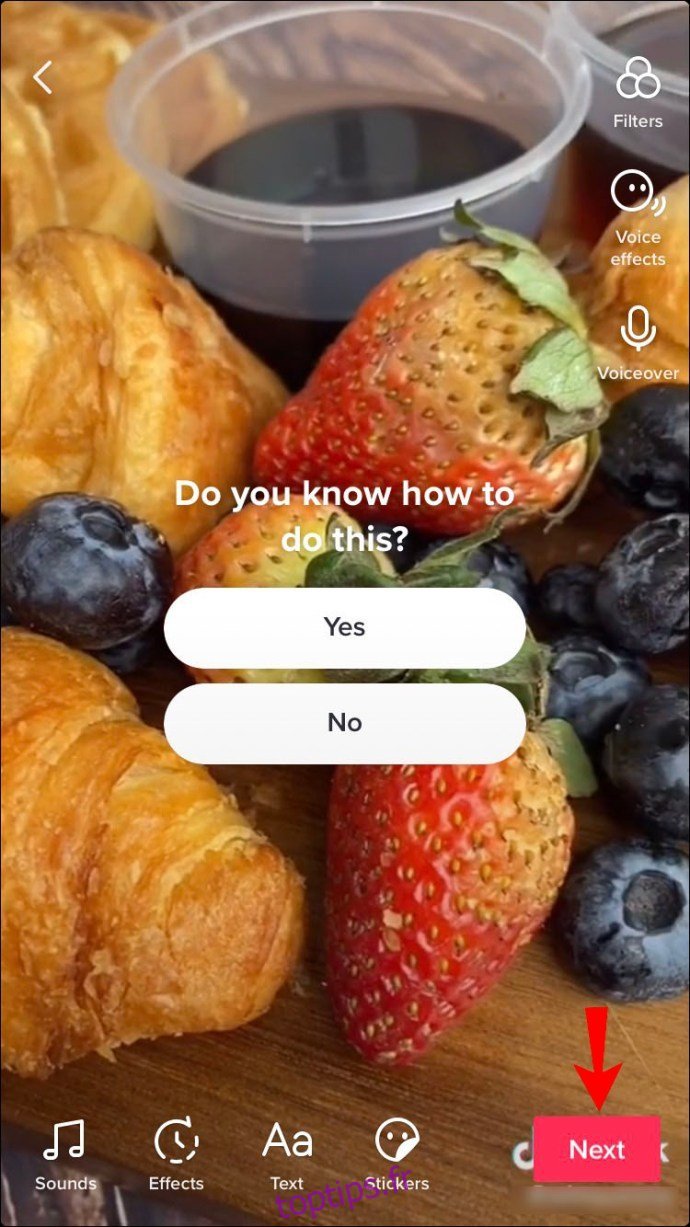 Cliquez sur « Publier » en bas à droite de l’écran pour publier votre vidéo et interroger sur TikTok.
Cliquez sur « Publier » en bas à droite de l’écran pour publier votre vidéo et interroger sur TikTok.

Comment créer un sondage dans TikTok sur l’application Android
Ajouter un sondage à TikTok sur votre appareil Android est simple et rapide à faire. Suivez simplement ces étapes :
Accédez à l’application TikTok sur votre appareil Android et appuyez dessus pour l’ouvrir.
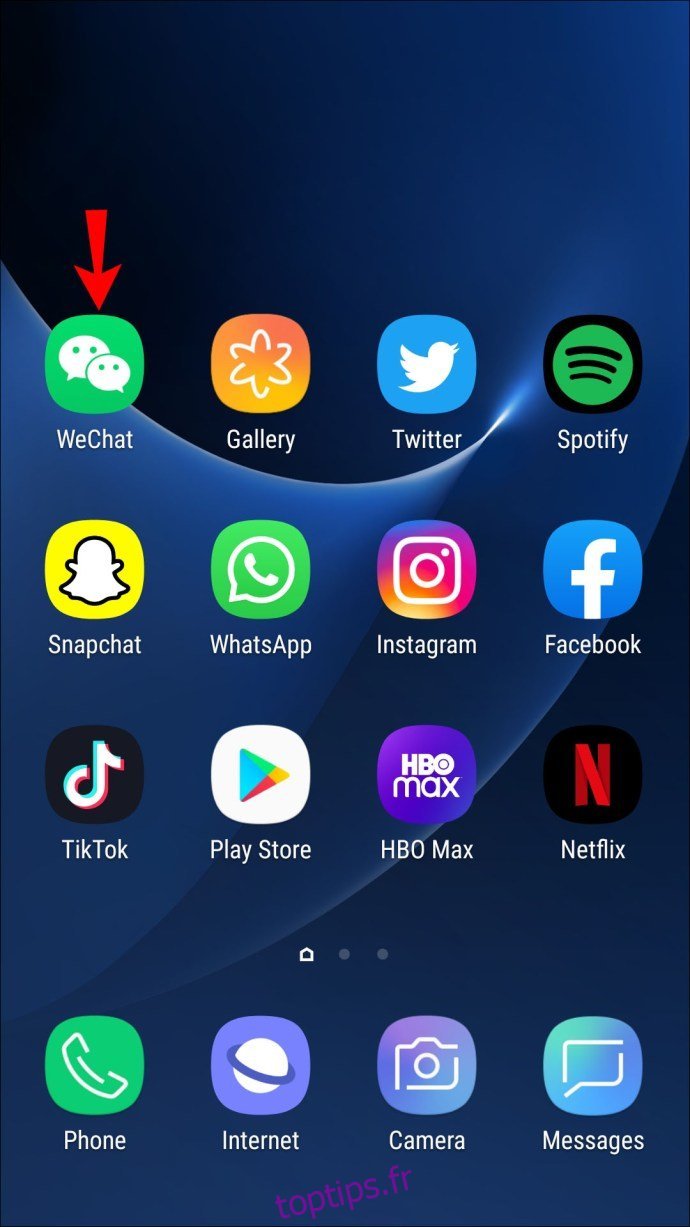 Une fois l’application ouverte, localisez l’icône du signe plus en bas au centre de l’écran et appuyez dessus pour créer ou télécharger une nouvelle vidéo.
Une fois l’application ouverte, localisez l’icône du signe plus en bas au centre de l’écran et appuyez dessus pour créer ou télécharger une nouvelle vidéo.
 Lorsque vous êtes satisfait de la vidéo, choisissez « Suivant ». Un écran d’édition s’ouvrira, et au bas de cet écran, vous trouverez l’option d’ajouter des « autocollants ». Appuyez sur cette icône (indiquée par un smiley).
Lorsque vous êtes satisfait de la vidéo, choisissez « Suivant ». Un écran d’édition s’ouvrira, et au bas de cet écran, vous trouverez l’option d’ajouter des « autocollants ». Appuyez sur cette icône (indiquée par un smiley).
 Dans le menu de l’autocollant, choisissez l’autocollant « Sondages ». Une invite apparaîtra – tapez la question que vous souhaitez poser, suivie des réponses dans les deux blocs ci-dessous.
Dans le menu de l’autocollant, choisissez l’autocollant « Sondages ». Une invite apparaîtra – tapez la question que vous souhaitez poser, suivie des réponses dans les deux blocs ci-dessous.
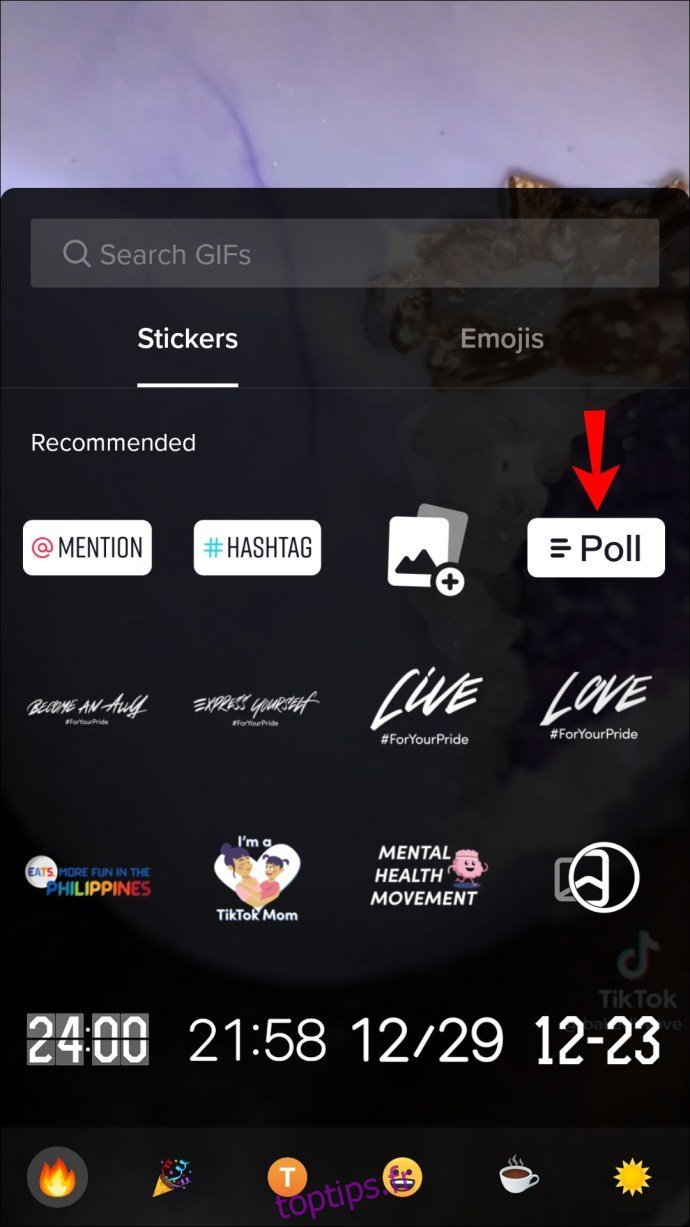 Cliquez sur « Terminé » dans le coin supérieur droit de l’écran.
Cliquez sur « Terminé » dans le coin supérieur droit de l’écran.
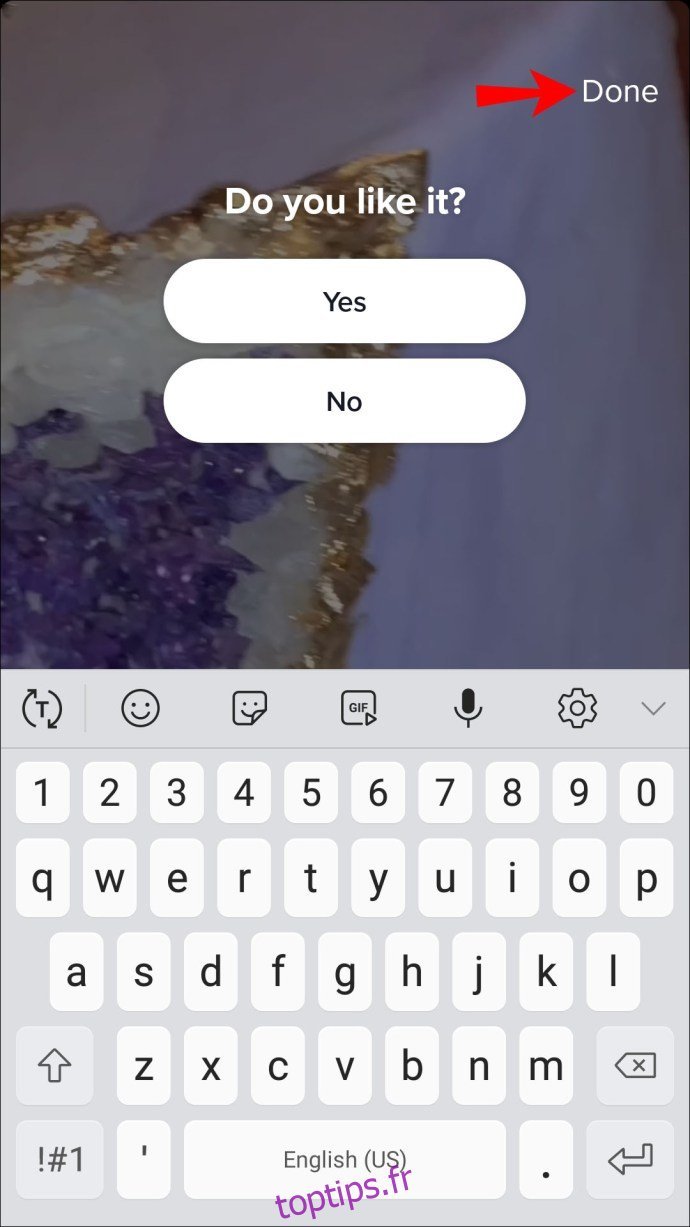 Ajoutez tout autre effet ou musique, puis appuyez sur « Suivant » en bas à droite de l’écran.
Ajoutez tout autre effet ou musique, puis appuyez sur « Suivant » en bas à droite de l’écran.
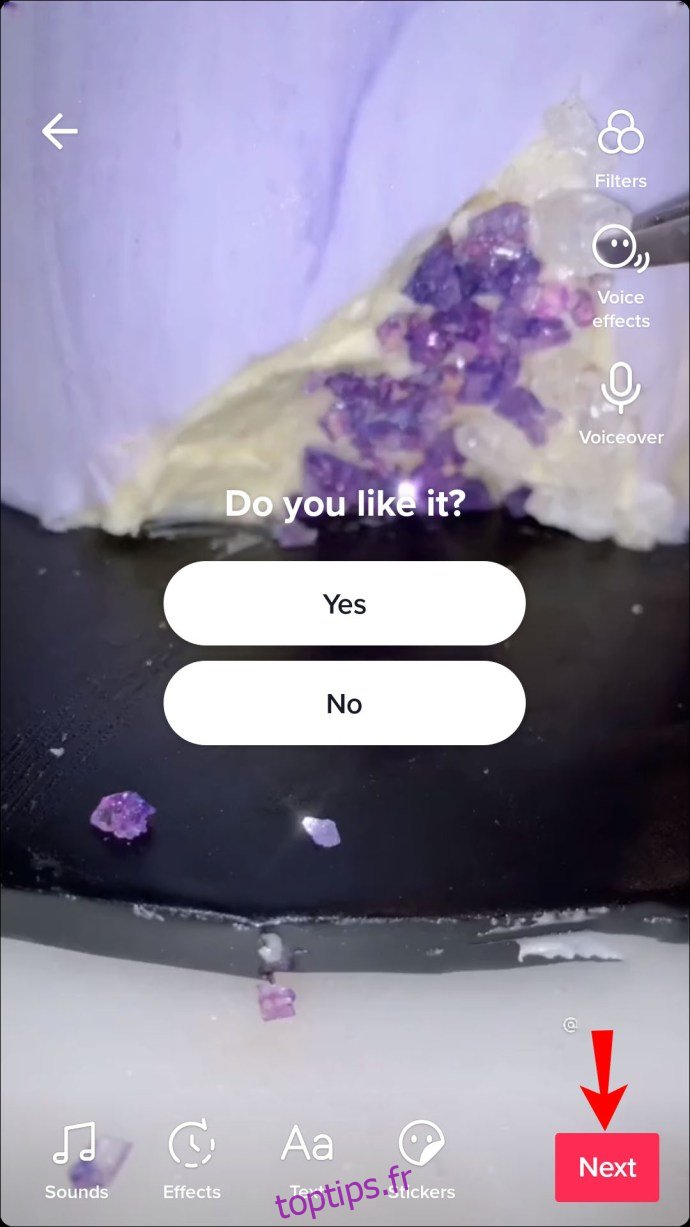 Insérez votre légende et les balises que vous souhaitez utiliser avant d’appuyer sur « Publier » en bas à droite de l’écran. Votre vidéo sera ensuite publiée sur TikTok.
Insérez votre légende et les balises que vous souhaitez utiliser avant d’appuyer sur « Publier » en bas à droite de l’écran. Votre vidéo sera ensuite publiée sur TikTok.
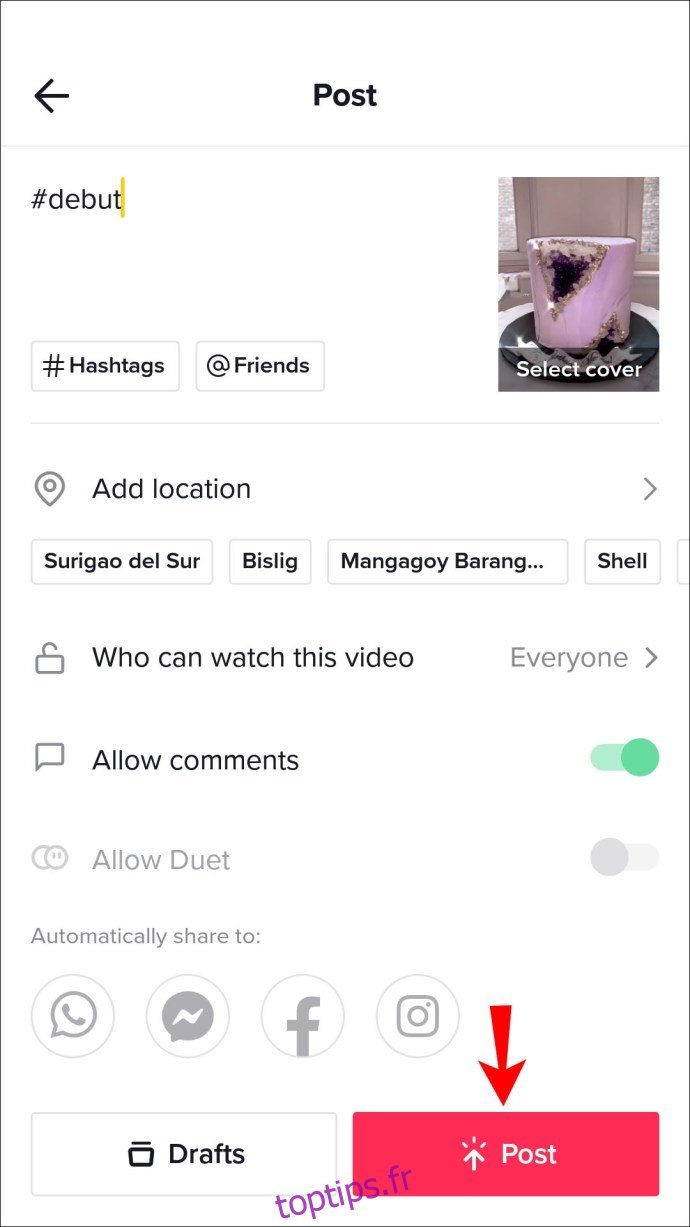
Comment créer un sondage dans TikTok sur un PC
Créer un sondage sur TikTok est un peu plus compliqué. La plate-forme est conçue pour être utilisée sur iPhone et Android et n’est pas encore prise en charge sur PC. Ainsi, bien que vous puissiez utiliser le Web TikTok sur votre PC, cela ne vous permettra pas d’utiliser de nombreuses fonctionnalités intégrées à l’application.
Cependant, il existe un moyen de contourner cela en utilisant un programme comme BlueStacks. BlueStacks est un émulateur qui vous permettra d’accéder à la version mobile de TikTok sur votre PC et d’utiliser toutes les fonctionnalités comme d’habitude. Voici ce que vous devez faire :
Téléchargez et installez BlueStacks sur votre PC. Ouvrez BlueStacks et dirigez-vous vers l’écran « Accueil ». Localisez l’onglet « Game Center » et cliquez dessus. Sous « Recommandé », choisissez la boutique Google Play.
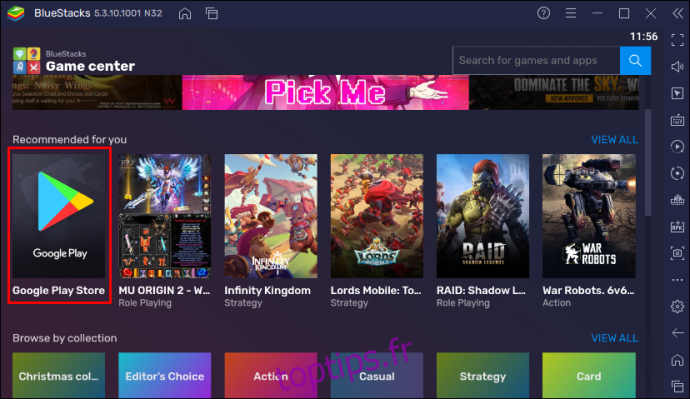 Connectez-vous à Google Play, puis téléchargez et installez TikTok.
Connectez-vous à Google Play, puis téléchargez et installez TikTok.
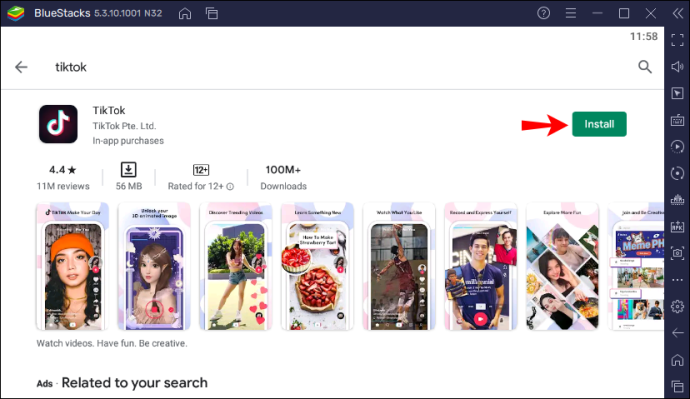 Revenez à votre bibliothèque BlueStacks et localisez l’application TikTok. Ouvrez l’application TikTok et connectez-vous. Vous pourrez désormais l’utiliser de la même manière que sur votre appareil mobile.
Revenez à votre bibliothèque BlueStacks et localisez l’application TikTok. Ouvrez l’application TikTok et connectez-vous. Vous pourrez désormais l’utiliser de la même manière que sur votre appareil mobile.
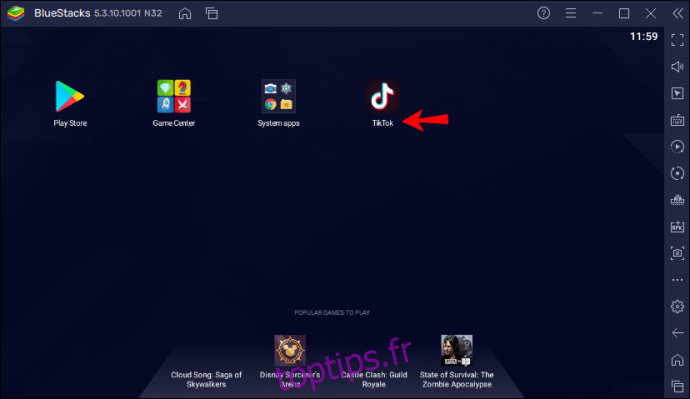 Pour télécharger et éditer vos vidéos sur TikTok à l’aide de BlueStacks, vous devez d’abord les télécharger sur Bluestacks avant de les ajouter à TikTok. Accédez à l’écran « Accueil » de BlueStacks. Localisez la « Bibliothèque » et sélectionnez-la. Choisissez ensuite « Applications système » suivi de « Gestionnaire de médias ».
Pour télécharger et éditer vos vidéos sur TikTok à l’aide de BlueStacks, vous devez d’abord les télécharger sur Bluestacks avant de les ajouter à TikTok. Accédez à l’écran « Accueil » de BlueStacks. Localisez la « Bibliothèque » et sélectionnez-la. Choisissez ensuite « Applications système » suivi de « Gestionnaire de médias ».
 Cliquez sur « Importer depuis Windows ou Mac », selon le PC dont vous disposez. Vous trouverez cet onglet dans le coin inférieur gauche de la fenêtre. Sélectionnez la vidéo que vous voulez et téléchargez-la.Revenez à votre application TikTok sur Bluestacks. Sélectionnez l’icône du signe plus en bas au centre de l’écran. Cliquez sur « Télécharger » et choisissez la vidéo que vous venez d’ajouter à BlueStacks.
Cliquez sur « Importer depuis Windows ou Mac », selon le PC dont vous disposez. Vous trouverez cet onglet dans le coin inférieur gauche de la fenêtre. Sélectionnez la vidéo que vous voulez et téléchargez-la.Revenez à votre application TikTok sur Bluestacks. Sélectionnez l’icône du signe plus en bas au centre de l’écran. Cliquez sur « Télécharger » et choisissez la vidéo que vous venez d’ajouter à BlueStacks.
 Choisissez « Suivant » et l’écran d’édition s’ouvrira. En bas de l’écran, localisez l’icône de visage souriant qui ouvrira votre page « Autocollants », et cliquez dessus.
Choisissez « Suivant » et l’écran d’édition s’ouvrira. En bas de l’écran, localisez l’icône de visage souriant qui ouvrira votre page « Autocollants », et cliquez dessus.
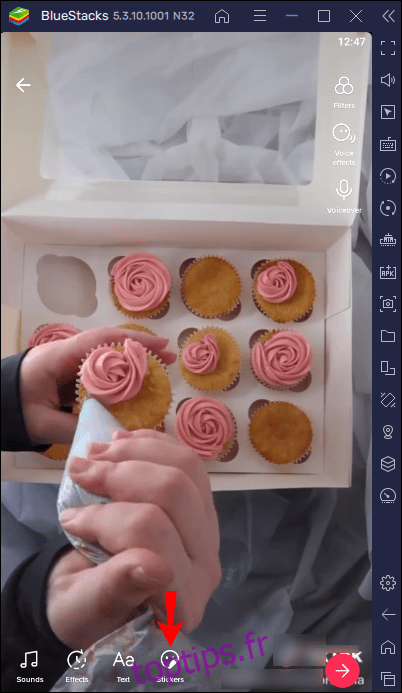 Sélectionnez l’autocollant nommé « Sondages ». Tapez votre question et les deux options de réponse que vous souhaitez donner à vos abonnés.
Sélectionnez l’autocollant nommé « Sondages ». Tapez votre question et les deux options de réponse que vous souhaitez donner à vos abonnés.
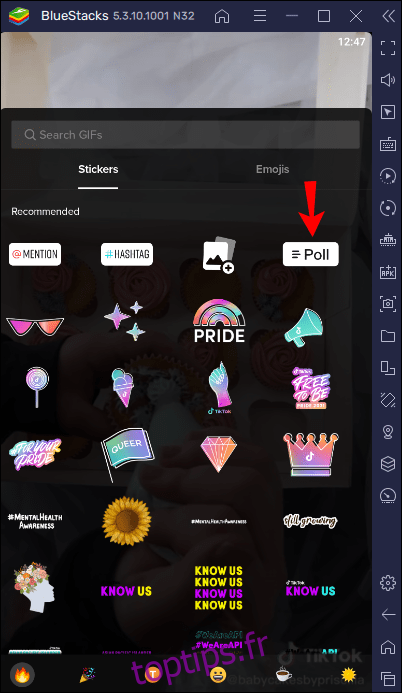 Cliquez sur « Terminé » dans le coin supérieur droit de l’écran. Ajoutez tout autre effet ou musique, puis choisissez « Suivant » en bas à droite de la page. Ici, vous pouvez ajouter vos balises et la légende que vous souhaitez inclure dans votre vidéo.Cliquez sur « Publier » pour publier votre vidéo sur TikTok.
Cliquez sur « Terminé » dans le coin supérieur droit de l’écran. Ajoutez tout autre effet ou musique, puis choisissez « Suivant » en bas à droite de la page. Ici, vous pouvez ajouter vos balises et la légende que vous souhaitez inclure dans votre vidéo.Cliquez sur « Publier » pour publier votre vidéo sur TikTok.FAQ supplémentaires
Comment afficher les résultats de mon sondage TikTok ?
Après avoir publié votre vidéo avec un sondage sur TikTok, vous pouvez voir comment vos abonnés ont voté. Voici comment voir quels votes ont été exprimés et par qui :
1. Ouvrez votre application TikTok.
2. Ensuite, accédez à la vidéo avec le sondage et appuyez dessus.
3. Cliquez sur l’« Autocollant du sondage ». Une option pour « Afficher les résultats du sondage » apparaîtra. Appuyez sur cette option.
4. Un écran apparaîtra indiquant combien de votes chaque réponse a reçu et qui a voté pour chaque réponse.
Vote fermé !
L’ajout d’un sondage à votre vidéo TikTok est relativement simple une fois que vous savez dans quelles étapes naviguer. Bien que la création d’un sondage dans TikTok sur votre PC soit un peu plus délicate, les étapes de ce guide devraient rendre le processus un peu moins difficile. Essayez-le plusieurs fois et vous créerez bientôt des sondages les yeux fermés.
La seule chose dont vous aurez à vous soucier est de savoir quel contenu vidéo créer ensuite !
Avez-vous déjà créé une vidéo TikTok avec un autocollant de sondage ? Avez-vous utilisé une méthode similaire à celles décrites dans ce guide ? Faites-nous savoir dans la section commentaires ci-dessous.